win8界面和win7界面切换
- 格式:doc
- 大小:10.50 KB
- 文档页数:1
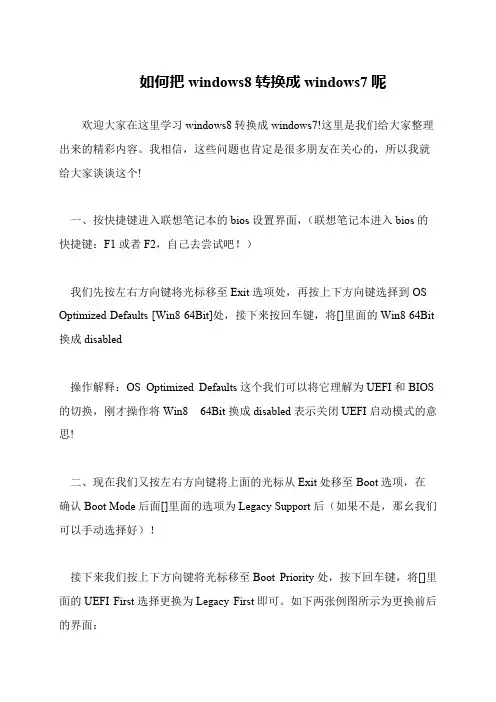
如何把windows8转换成windows7呢
欢迎大家在这里学习windows8转换成windows7!这里是我们给大家整理出来的精彩内容。
我相信,这些问题也肯定是很多朋友在关心的,所以我就给大家谈谈这个!
一、按快捷键进入联想笔记本的bios设置界面,(联想笔记本进入bios的快捷键:F1或者F2,自己去尝试吧!)
我们先按左右方向键将光标移至Exit选项处,再按上下方向键选择到OS Optimized Defaults [Win8 64Bit]处,接下来按回车键,将[]里面的Win8 64Bit 换成disabled
操作解释:OS Optimized Defaults这个我们可以将它理解为UEFI和BIOS 的切换,刚才操作将Win8 64Bit换成disabled表示关闭UEFI启动模式的意思!
二、现在我们又按左右方向键将上面的光标从Exit处移至Boot选项,在确认Boot Mode后面[]里面的选项为Legacy Support后(如果不是,那幺我们可以手动选择好)!
接下来我们按上下方向键将光标移至Boot Priority处,按下回车键,将[]里面的UEFI First选择更换为Legacy First即可。
如下两张例图所示为更换前后的界面:。
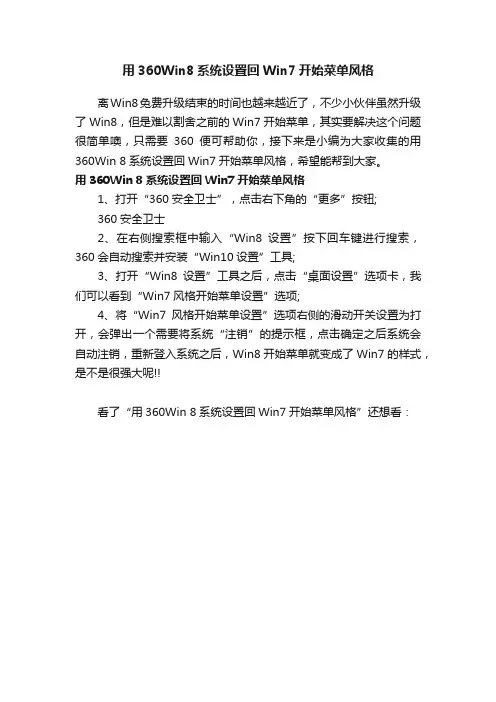
用360Win8系统设置回Win7开始菜单风格
离Win8免费升级结束的时间也越来越近了,不少小伙伴虽然升级了Win8,但是难以割舍之前的Win7开始菜单,其实要解决这个问题很简单噢,只需要360便可帮助你,接下来是小编为大家收集的用360Win 8系统设置回Win7开始菜单风格,希望能帮到大家。
用360Win 8系统设置回Win7开始菜单风格
1、打开“360安全卫士”,点击右下角的“更多”按钮;
360安全卫士
2、在右侧搜索框中输入“Win8设置”按下回车键进行搜索,360会自动搜索并安装“Win10设置”工具;
3、打开“Win8设置”工具之后,点击“桌面设置”选项卡,我们可以看到“Win7风格开始菜单设置”选项;
4、将“Win7风格开始菜单设置”选项右侧的滑动开关设置为打开,会弹出一个需要将系统“注销”的提示框,点击确定之后系统会自动注销,重新登入系统之后,Win8开始菜单就变成了Win7的样式,是不是很强大呢!!
看了“用360Win 8系统设置回Win7开始菜单风格”还想看:。

微软公司发布Win8系统以后,现在很多电脑厂商都把Win8系统出厂预装到笔记本当中,联想Thinkpad E430电脑也不例外,由于Win8系统的操作界面发生了很多改变,有很多人还不太喜欢使用电脑出厂预装的Win8系统,所以想要把Thinkpad E430电脑中出厂预装的Win8换成Win7的。
对于笔记本电脑装系统,相信很多人都不陌生,但就有很多朋友问我,为什么我用U盘或是光盘对出厂预装了Win8系统的电脑安装系统,在按F12选择U盘或光盘启动的时候,老是进不去,画面闪动一下,又回到原来的界面,这是什么原因造成了的呢?有些人开始怀疑这是U盘或光盘坏了,或者是PE没有做好等原因,但拿到其它电脑上去,又成正常启动,这到底是那里出问题了呢?其实这不是你的U盘或PE出问题了,而是笔记本电脑预装Win8系统,采用了UEFI接口的原因,所以才会有一些PE无法兼容导致进不去,如果我们想要把预装的Win8系统换成Win7系统,我们只需要更改一下BIOS即可。
Win8换Win7更改BIOS的方法一:按开电源键,即可不停地按F1键,进入BIOS操作界面,按向右的方向键,选择“Security”,然后再按向下的方向键,选择最下面的“Secure Boot”,按回车键进入。
把“Se cure Boot"中的“Enabled”按回车键更改成“Disabled”。
按Esc键返回上一级菜单,再按向右方向键,选择“Startup”,把“UEFI/Legacy Boot”中的“UEFI Only”改成“Both”即可,按“Fn+F10”保存,然后就可以和其它电脑一样正常安装系统了。
Win8换Win7更改BIOS的方法二:同样是按电源键后,不停地按F1进入BIOS操作界面,按向右方向键选择“Restart”,然后再把“- OS Optimized Defaults”中的“Enabled”改成“Disabled”,在更改过程中,会弹出提示,我们选择YES即可。
![[win8笔记本使用技巧]联想笔记本win8改win7](https://uimg.taocdn.com/e1af2318aa00b52acec7ca45.webp)
[win8笔记本使用技巧]联想笔记本win8改win7
开始菜单去哪了?这个问题是很多用户最不习惯的,开始菜单已成全屏的了。
这个确
实是微软改变最大的一个地方,但是当你的鼠标划过左下角,你依然会看到开始菜单缩略
图的弹出,点击后,你便进入了与众不同的Win8开始菜单。
Win8 的Microsoft账户怎样登陆?Win8中Microsoft账户紧密地联系在一起,去App
都需要这个账户,你可以注册一个,之前有过MSN的账户或其他方式注册的微软账户通用。
如果不想登陆这个账户,使用普通账户也可以的。
计算机/控制面板怎么找?这个确实不好以窗口的方式打开,不过你可以打开装机后
任务栏带有的文件管理器来进入。
在任务栏中打开文件管理器即可。
以前的Windows 中以文件夹形式打开的文件都可以从此进入。
控制面板及网络连接怎么设置?这个只需要将开始菜单划过出现的时候单击右键就有
一个列表弹出,可以从中选择控制面板,系统设置,系统管理器等内容。
怎样在桌面显示计算机?打开系统文件管理器后,单击右键展开计算机选项,然后固
定到开始屏幕就可以将它在Win8的桌面列表里面显示。
如何关机?关机的方式也不一样了,注销和切换账户与电源管理(关机、休眠)是不同的。
打开开始菜单,在你的用户名下方选择账户注销和切换,划过右侧设置列表,选择
“电源”——“关机”
Winows 8,新的系统,新的开始,新的体验!
可按住鼠标查看明文密码 Win8中,登陆账号填写密码的时候,可以在密码框右侧
按住显示明文密码的按钮,防止你将密码输入错误,这个功能也是很不错的。
感谢您的阅读,祝您生活愉快。
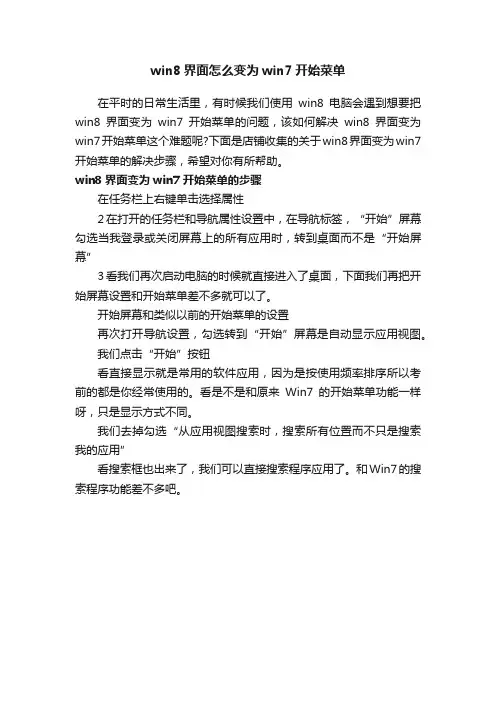
win8界面怎么变为win7开始菜单
在平时的日常生活里,有时候我们使用win8电脑会遇到想要把win8界面变为win7开始菜单的问题,该如何解决win8界面变为win7开始菜单这个难题呢?下面是店铺收集的关于win8界面变为win7开始菜单的解决步骤,希望对你有所帮助。
win8界面变为win7开始菜单的步骤
在任务栏上右键单击选择属性
2在打开的任务栏和导航属性设置中,在导航标签,“开始”屏幕勾选当我登录或关闭屏幕上的所有应用时,转到桌面而不是“开始屏幕”
3看我们再次启动电脑的时候就直接进入了桌面,下面我们再把开始屏幕设置和开始菜单差不多就可以了。
开始屏幕和类似以前的开始菜单的设置
再次打开导航设置,勾选转到“开始”屏幕是自动显示应用视图。
我们点击“开始”按钮
看直接显示就是常用的软件应用,因为是按使用频率排序所以考前的都是你经常使用的。
看是不是和原来Win7的开始菜单功能一样呀,只是显示方式不同。
我们去掉勾选“从应用视图搜索时,搜索所有位置而不只是搜索我的应用”
看搜索框也出来了,我们可以直接搜索程序应用了。
和Win7的搜索程序功能差不多吧。
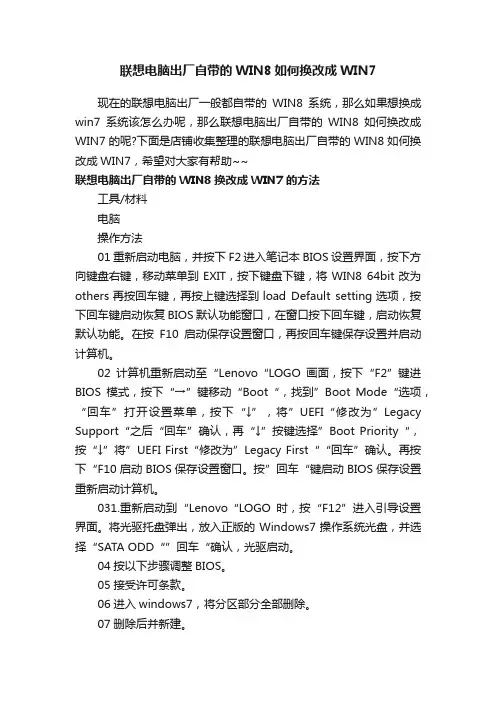
联想电脑出厂自带的WIN8如何换改成WIN7现在的联想电脑出厂一般都自带的WIN8系统,那么如果想换成win7系统该怎么办呢,那么联想电脑出厂自带的WIN8如何换改成WIN7的呢?下面是店铺收集整理的联想电脑出厂自带的WIN8如何换改成WIN7,希望对大家有帮助~~联想电脑出厂自带的WIN8换改成WIN7的方法工具/材料电脑操作方法01重新启动电脑,并按下F2进入笔记本BIOS设置界面,按下方向键盘右键,移动菜单到EXIT,按下键盘下键,将WIN8 64bit改为others再按回车键,再按上键选择到load Default setting选项,按下回车键启动恢复BIOS默认功能窗口,在窗口按下回车键,启动恢复默认功能。
在按F10启动保存设置窗口,再按回车键保存设置并启动计算机。
02计算机重新启动至“Lenovo“LOGO画面,按下“F2”键进BIOS模式,按下“→”键移动“Boot“,找到”Boot Mode“选项,“回车”打开设置菜单,按下“↓”,将”UEFI“修改为”Legacy Support“之后“回车”确认,再“↓”按键选择”Boot Priority“,按“↓”将”UEFI First“修改为”Legacy First““回车”确认。
再按下“F10启动BIOS保存设置窗口。
按”回车“键启动BIOS保存设置重新启动计算机。
031.重新启动到“Lenovo“LOGO时,按“F12”进入引导设置界面。
将光驱托盘弹出,放入正版的Windows7操作系统光盘,并选择“SATA ODD“”回车“确认,光驱启动。
04按以下步骤调整BIOS。
05接受许可条款。
06进入windows7,将分区部分全部删除。
07删除后并新建。
08分区创建完成后,分区全部格式化,在安装系统分区。
09在cmd命令窗口中输入diskpart命令,回车自动进入dispart 模式。
10再输入list disk命令并回车。
11输入select disk0命令并回车。
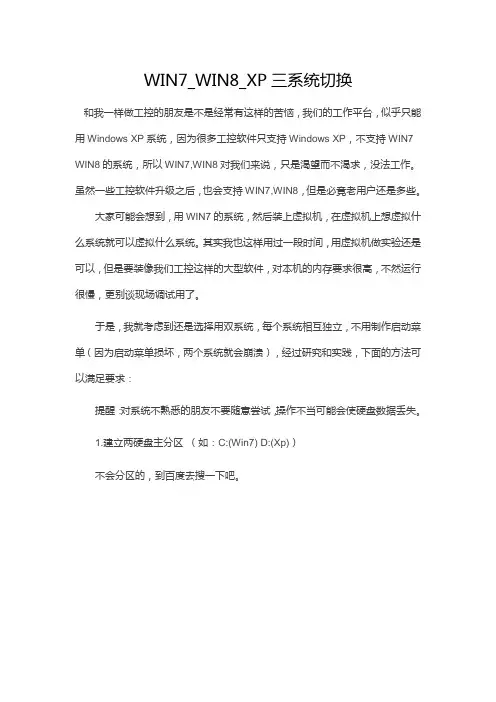
WIN7_WIN8_XP三系统切换和我一样做工控的朋友是不是经常有这样的苦恼,我们的工作平台,似乎只能用Windows XP系统,因为很多工控软件只支持Windows XP,不支持WIN7 WIN8的系统,所以WIN7,WIN8对我们来说,只是渴望而不渴求,没法工作。
虽然一些工控软件升级之后,也会支持WIN7,WIN8,但是必竟老用户还是多些。
大家可能会想到,用WIN7的系统,然后装上虚拟机,在虚拟机上想虚拟什么系统就可以虚拟什么系统。
其实我也这样用过一段时间,用虚拟机做实验还是可以,但是要装像我们工控这样的大型软件,对本机的内存要求很高,不然运行很慢,更别谈现场调试用了。
于是,我就考虑到还是选择用双系统,每个系统相互独立,不用制作启动菜单(因为启动菜单损坏,两个系统就会崩溃),经过研究和实践,下面的方法可以满足要求:提醒:对系统不熟悉的朋友不要随意尝试,操作不当可能会使硬盘数据丢失。
1.建立两硬盘主分区(如:C:(Win7) D:(Xp))不会分区的,到百度去搜一下吧。
2.安装系统到主分区C盘,不会装系统的,去百度搜一下。
提示:a.先装哪个系统都无所谓。
b.最好先装到C盘。
c.可以用光盘,U盘启动盘安装,可以GHOST.d.系统装好后,先不要安装驱动,等双系统做好后再安装。
e.如何先装Win7,需要把BIOS改为AHCI模式。
3.把已安装系统的那个主分区C设为非活动,设为隐藏。
把需要安装的系统设为活动和去隐藏4.安装系统到主分区D盘,因为上一步已经把主分区C设为了非活动和隐藏,所以此时的主分区D,显示为C盘。
提示:a.可以用光盘,U盘启动盘安装,可以GHOST.c.系统装好后,先不要安装驱动,等双系统做好后再安装。
d.安装XP时,需要把BIOS改为IDE模式。
5.此时我们的双系统已经安装成功,看看能否切换。
提示:a.需要进入WIN7时,我们可以把装XP系统的主分区设为非活动和隐藏。
把装WIN7 系统的主分区设为活动和撤消隐藏。
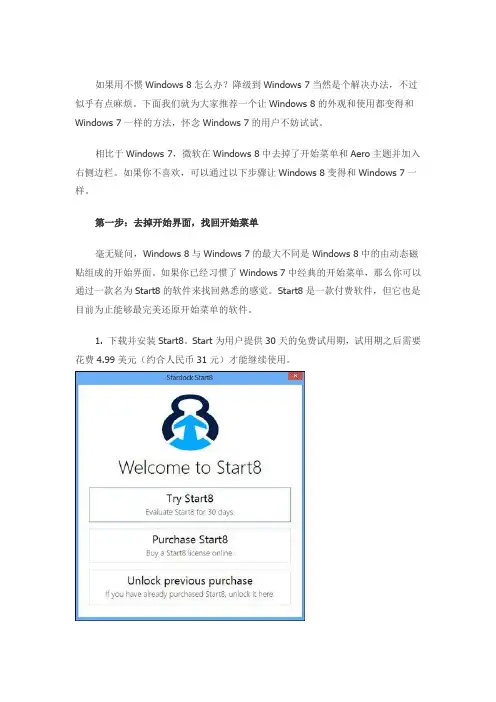
如果用不惯Windows 8怎么办?降级到Windows 7当然是个解决办法,不过似乎有点麻烦。
下面我们就为大家推荐一个让Windows 8的外观和使用都变得和Windows 7一样的方法,怀念Windows 7的用户不妨试试。
相比于Windows 7,微软在Windows 8中去掉了开始菜单和Aero主题并加入右侧边栏。
如果你不喜欢,可以通过以下步骤让Windows 8变得和Windows 7一样。
第一步:去掉开始界面,找回开始菜单毫无疑问,Windows 8与Windows 7的最大不同是Windows 8中的由动态磁贴组成的开始界面。
如果你已经习惯了Windows 7中经典的开始菜单,那么你可以通过一款名为Start8的软件来找回熟悉的感觉。
Start8是一款付费软件,但它也是目前为止能够最完美还原开始菜单的软件。
1. 下载并安装Start8。
Start为用户提供30天的免费试用期,试用期之后需要花费4.99美元(约合人民币31元)才能继续使用。
2.选择左侧的“Style”选项,并在右下方的主题选择中选中“Windows 7 Theme”。
3.取消勾选“Disable Translucency”。
4. 选择左侧的“Desktop”选项。
5. 勾选“Disable all Windows 8 hot corners”。
6. 勾选“Automatically go to the Desktop when I sign in”,这将会在用户登录时跳过开始界面直接进入桌面。
7. 取消勾选“Disable Taskbar Translucency”。
8. 选择左侧的“Control”选项。
9. 取消勾选“Show the Windows 8 menu when I press the right windows key”,关闭这项功能后,用户在不小心点击右键时不会退回到开始界面。
10. 关闭Start8设置窗口。
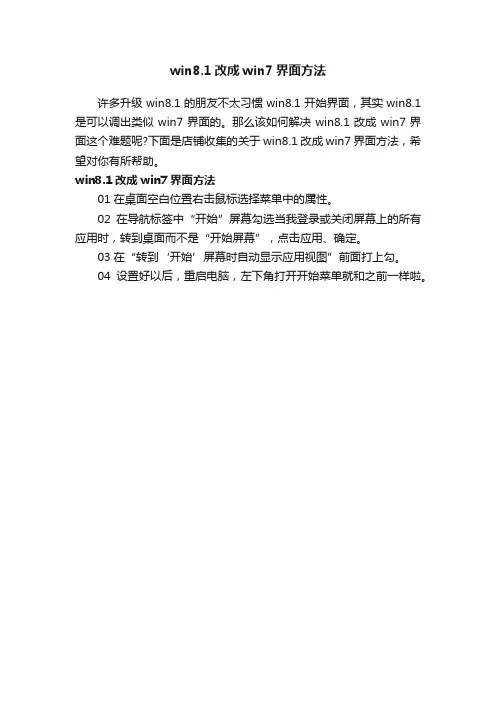
win8.1改成win7界面方法
许多升级win8.1的朋友不太习惯win8.1开始界面,其实win8.1是可以调出类似win7界面的。
那么该如何解决win8.1改成win7界面这个难题呢?下面是店铺收集的关于win8.1改成win7界面方法,希望对你有所帮助。
win8.1改成win7界面方法
01在桌面空白位置右击鼠标选择菜单中的属性。
02在导航标签中“开始”屏幕勾选当我登录或关闭屏幕上的所有应用时,转到桌面而不是“开始屏幕”,点击应用、确定。
03在“转到‘开始’屏幕时自动显示应用视图”前面打上勾。
04设置好以后,重启电脑,左下角打开开始菜单就和之前一样啦。
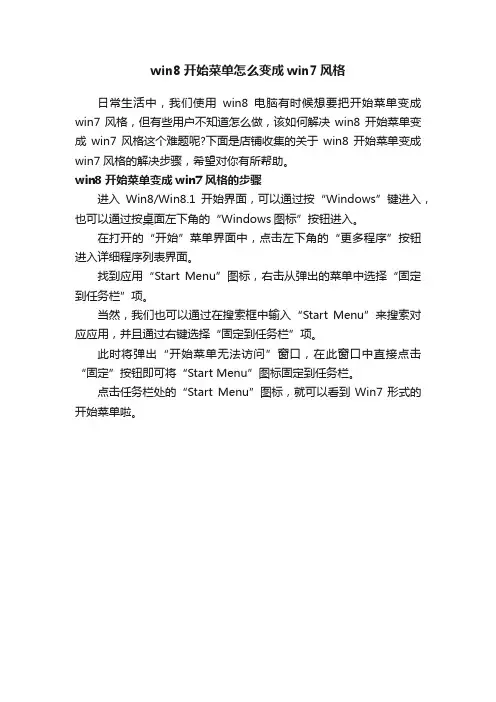
win8开始菜单怎么变成win7风格
日常生活中,我们使用win8电脑有时候想要把开始菜单变成win7风格,但有些用户不知道怎么做,该如何解决win8开始菜单变成win7风格这个难题呢?下面是店铺收集的关于win8开始菜单变成win7风格的解决步骤,希望对你有所帮助。
win8开始菜单变成win7风格的步骤
进入Win8/Win8.1开始界面,可以通过按“Windows”键进入,也可以通过按桌面左下角的“Windows图标”按钮进入。
在打开的“开始”菜单界面中,点击左下角的“更多程序”按钮进入详细程序列表界面。
找到应用“Start Menu”图标,右击从弹出的菜单中选择“固定到任务栏”项。
当然,我们也可以通过在搜索框中输入“Start Menu”来搜索对应应用,并且通过右键选择“固定到任务栏”项。
此时将弹出“开始菜单无法访问”窗口,在此窗口中直接点击“固定”按钮即可将“Start Menu”图标固定到任务栏。
点击任务栏处的“Start Menu”图标,就可以看到Win7形式的开始菜单啦。
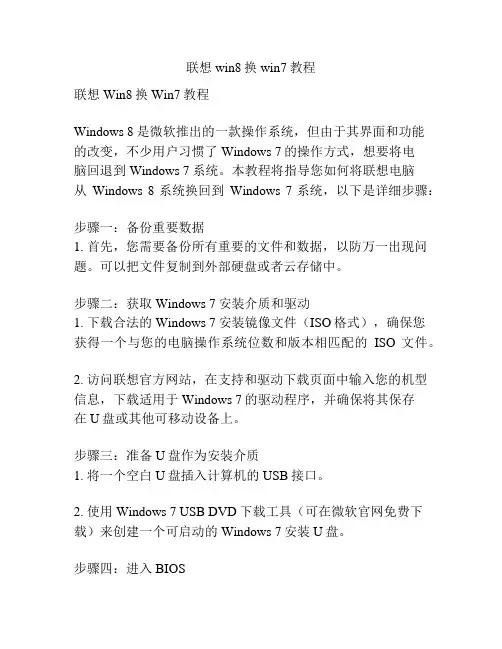
联想win8换win7教程联想Win8换Win7教程Windows 8是微软推出的一款操作系统,但由于其界面和功能的改变,不少用户习惯了Windows 7的操作方式,想要将电脑回退到Windows 7系统。
本教程将指导您如何将联想电脑从Windows 8系统换回到Windows 7系统,以下是详细步骤:步骤一:备份重要数据1. 首先,您需要备份所有重要的文件和数据,以防万一出现问题。
可以把文件复制到外部硬盘或者云存储中。
步骤二:获取Windows 7安装介质和驱动1. 下载合法的Windows 7安装镜像文件(ISO格式),确保您获得一个与您的电脑操作系统位数和版本相匹配的ISO文件。
2. 访问联想官方网站,在支持和驱动下载页面中输入您的机型信息,下载适用于Windows 7的驱动程序,并确保将其保存在U盘或其他可移动设备上。
步骤三:准备U盘作为安装介质1. 将一个空白U盘插入计算机的USB接口。
2. 使用Windows 7 USB DVD下载工具(可在微软官网免费下载)来创建一个可启动的Windows 7安装U盘。
步骤四:进入BIOS1. 重新启动联想计算机,并在联想的启动界面上按下F2或者Delete键,以进入BIOS设置。
2. 在BIOS设置中,找到“启动选项”或类似的选项,将“启动模式”设置为“传统模式”或“Legacy”模式。
3. 找到“启动顺序”或类似的选项,将U盘拖动到列表的首位。
4. 按F10保存并退出BIOS设置。
步骤五:安装Windows 71. 重新启动计算机,系统将会从U盘启动。
2. 按照Windows 7安装向导的提示进行操作,选择语言、键盘布局和其他设置。
3. 当安装程序要求选择安装位置时,选择并格式化Windows 8所在的硬盘分区(确保备份好数据)。
4. 完成安装后,您将需要按照提示来为新的Windows 7系统创建一个用户账户和设置密码。
步骤六:安装驱动程序1. 安装Windows 7系统后,将之前保存在U盘中的驱动程序复制到计算机中。
win7系统切换窗口快捷键是什么win7系统切换窗口快捷键是什么?平常在使用系统中,我们经常会通过一些快捷键来切换窗口,店铺在这里给大家终结下,有哪些切换窗口的快捷键可以用。
小编长用的只有4种,如果你有更多的话,欢迎补充。
win7系统切换窗口快捷键1、Ait+Tab这个是大家都知道的切换的快捷方式,按照你使用的顺序切换。
2、Win+Tab效果更佳,有3D效果的切换。
在不知道那个窗口是你想要的,用这个查找效果很好。
3、先按住Ctrl键,在你想要切换的程序上点下,然后再按Ait+Tab键切换。
效果是比如你要在几个QQ窗口里面切换,这个效果很好。
试用于你打开多个游戏而只想在这几个游戏窗口里面切换。
4、Ait+Esc键,按照任务栏里面的顺序切换,适用于你想要打开某个窗口但是你很久没使用过这个窗口了,用这个可以快速打开。
win7系统快速切换程序窗口的方法:在Win7中,任务栏相同程序按钮合并是默认设置。
用鼠标切换这类程序时需要等略缩图显示之后,点击相应的略缩图才能完成切换。
这个操作虽然简便,但还能更简便,就是直接用鼠标点击这些合并按钮便可以切换窗口,而不必等待略缩图显示。
只要稍微修改注册表,便可以达到目的。
由于涉及到注册表操作,在修改之前先备份注册表,以防误操作隐患。
1.在开始菜单搜索栏或者运行中输入regedit后回车打开注册表编辑器2.定位到HKEY_CURRENT_USERSoftwareMicrosoftWindowsCurrentVersio nExplorerAdvanced3.在右边窗口新建DWORD(32位)值,命名为LastActiveClick,双击打开后,将数值数据改为“1”并确定4.重启explorer.exe完成后,只需在已经合并的任务栏按钮上单击鼠标,即可完成同一程序不同窗口之间的切换任务,效率更高。
如果想恢复默认设置,将LastActiveClick的数值数据再次改为“0”即可。
win7和win8有什么区别Windows 7和Windows 8是微软公司推出的两个操作系统。
它们都是在Windows Vista之后发行的,但两者在界面设计、功能特性和用户体验等方面有着明显的差异。
本文将回顾其中的区别,以帮助用户更好地理解和选择适合自己的操作系统。
1. 用户界面设计:Windows 7采用了经典的开始菜单和任务栏布局,用户可以通过开始菜单快速访问程序、文件和设置。
而Windows 8则引入了全新的Metro UI界面,它主要面向触摸屏设备,使用平铺式的磁贴来呈现应用程序和信息。
这使得Windows 8更适合触摸屏设备的操作,但在传统桌面环境下,用户可能需要一些时间来适应这种全新的界面。
2. 启动速度:Windows 7在启动速度方面已经有了显著的改善,与之前的操作系统相比,更快地启动了。
而Windows 8在此基础上进一步优化了启动速度,采用了快速启动和混合启动技术,使得系统可以在几秒钟内启动。
这对于那些需要频繁开关机的用户来说,是一个非常实用的功能。
3. 应用商店:Windows 7没有自带的应用商店,用户需要从互联网上下载和安装软件。
而Windows 8引入了Windows Store,这是一个集中化的应用商店,用户可以从中获取并安装各种应用程序。
这为用户提供了更便捷和安全的方式来获取软件,并且有助于推动Windows平台上的应用生态系统的发展。
4. 兼容性:Windows 7是一个经过了多年开发和测试的成熟操作系统,它支持许多应用程序和设备,并且在市场上拥有广泛的兼容性。
而Windows 8在一开始推出时,在兼容性方面遇到了一些挑战,特别是对于一些旧的应用程序和硬件设备的支持。
不过后期的更新和改进已经大大改善了这一问题。
5. 多任务处理:Windows 8在多任务处理方面引入了一些新的功能,例如「快速切换」和「分屏」。
用户可以通过快速切换功能快速在不同的应用程序之间切换,而分屏功能则可以使两个应用程序同时显示在屏幕上,提升了工作效率。
如何让Win8呈现Win7界面及体验2013年04月01日 09:11 新浪数码微博我有话说如何让Win8呈现Win7界面及体验导语:美国科技博客Gizmodo今天刊文称,如果你有一台Windows 8 PC,但仍怀念Windows 7的界面,那么没有必要进行系统降级。
在进行几步操作之后,你就可以使Windows 8的界面和体验与前一代系统一致。
Gizmodo给出了说明,指导用户如何在Windows 8中显示开始菜单和Aero Glass主题,同时隐藏Charms等Windows 8的元素。
以下为具体步骤:步骤1:将开始页面替换为开始菜单毫无疑问,Windows 8中最陌生的功能就是基于“动态磁贴”的开始页面。
在Windows 7中,用户可以通过开始菜单选择想打开的应用。
与此不同,在Windows 8中用户要前往一个专门的页面去打开应用或进行搜索。
目前市面上已有多款第三方Windows 8开始菜单应用,例如免费的Classic Shell,但如果用户愿意支付4.99美元费用,那么Start8是更好的选择,因为这看起来更类似Windows 7的开始菜单,并支持对许多用户界面元素的控制。
1.下载及安装Start 8。
你可以免费试用30天。
2.在“风格”标签下,选择Windows 7风格和Windows 7主题。
3.取消勾选“关闭半透明”选项。
4.选择“桌面”标签。
5.勾选“关闭所有Windows 8热角”。
这一设置将阻止Charms和Windows 8开始快捷菜单在鼠标移至屏幕角落时弹出。
6.勾选“登录时自动转向桌面”。
通过这一设置,Windows 8在启动时将转向桌面页面,而不是开始页面。
7.取消勾选“关闭任务栏半透明”选项。
8.选择“控制”标签。
9.取消勾选“点击右侧Windows键显示Windows 8菜单”选项。
关闭这一设置后,当你点击右侧Windows键时,不会错误地导致开始页面弹出。
10.关闭Start8设置窗口。
怎么快速切换win7界面
一个更智能、高效、人性化的操作系统往往能为我们的工作学习带来便利。
那么,在实际使用中进行多项操作时,怎么快速切换win7界面呢?小编为大家分享了快速切换win7界面的方法,下面大家跟着店铺一起来了解一下吧。
快速切换win7界面方法1:通过任务栏切换
1通过单击任务栏的缩略图,可以方便的切换活动窗口。
快速切换win7界面方法2:快捷键
1同时按下ait+tab组合键快速切换,到达要打开的窗口松开即可完成
快速切换win7界面方法3:通过windows file 3D窗口三维切换windows+tab组合键可以打开3d效果的切换
2也可以重复按下tab键或滚动鼠标滚轮循环切换打开窗口。